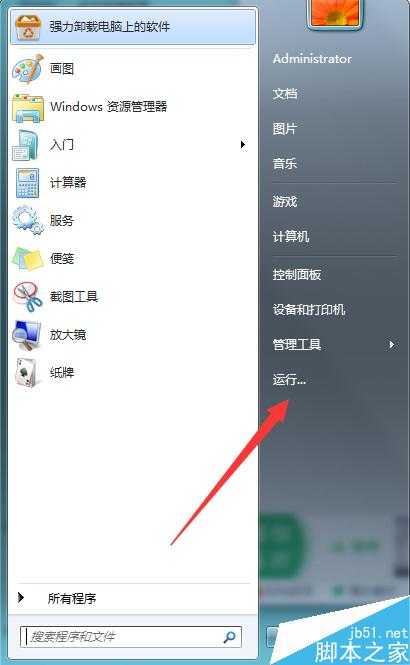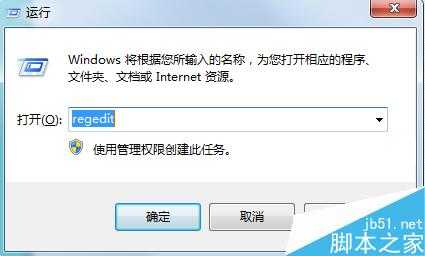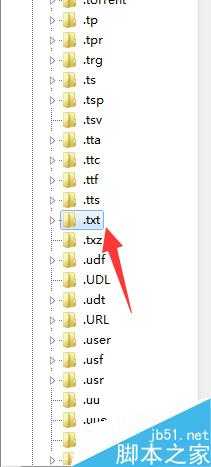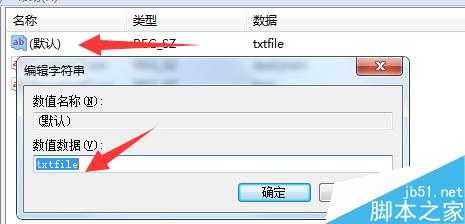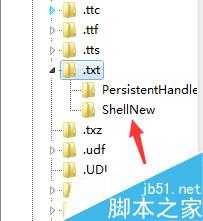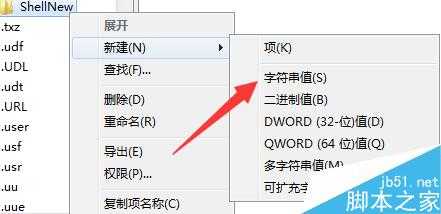最近好多网友遇到了鼠标右键新建菜单栏找不到文本文档了,也就是鼠标右键无法新建记事本了,出现这种情况,多半与我们的注册表有关系,今天小编为大家带来鼠标右键新建菜单找不到文本文档 无法新建记事本的解决方法,希望对大家有所帮助。
方法/步骤
1、鼠标点击桌面左下角开始菜单,在右边菜单栏找到【运行】选项,点击打开。
2、进入运行对话框,在文本框里输入【regedit】命令,打开注册表
3、进入注册表编辑器在HKEY_CLASSES_ROOT下找到【.txt】项
4、鼠标点击.txt在右侧找到【默认】值,右键选择编辑把其默认值改为【txtfile】
5、然后查看.txt下方子项中是否包含ShellNew项,如果没有新建一个命名为【ShellNew】
6、如果有的话右键点击【ShellNew】选择新建字符串值
7、新建字符串值,将其名称设置为【nullfile】,值为空即可。此时问题已经解决。
以上就是鼠标右键新建菜单找不到文本文档 无法新建记事本的解决方法介绍,操作很简单,大家学会了吗?希望能对大家有所帮助!
标签:
鼠标,新建菜单,文本文档
免责声明:本站文章均来自网站采集或用户投稿,网站不提供任何软件下载或自行开发的软件!
如有用户或公司发现本站内容信息存在侵权行为,请邮件告知! 858582#qq.com
暂无“鼠标右键新建菜单找不到文本文档 无法新建记事本的解决方法”评论...
更新动态
2025年04月11日
2025年04月11日
- 小骆驼-《草原狼2(蓝光CD)》[原抓WAV+CUE]
- 群星《欢迎来到我身边 电影原声专辑》[320K/MP3][105.02MB]
- 群星《欢迎来到我身边 电影原声专辑》[FLAC/分轨][480.9MB]
- 雷婷《梦里蓝天HQⅡ》 2023头版限量编号低速原抓[WAV+CUE][463M]
- 群星《2024好听新歌42》AI调整音效【WAV分轨】
- 王思雨-《思念陪着鸿雁飞》WAV
- 王思雨《喜马拉雅HQ》头版限量编号[WAV+CUE]
- 李健《无时无刻》[WAV+CUE][590M]
- 陈奕迅《酝酿》[WAV分轨][502M]
- 卓依婷《化蝶》2CD[WAV+CUE][1.1G]
- 群星《吉他王(黑胶CD)》[WAV+CUE]
- 齐秦《穿乐(穿越)》[WAV+CUE]
- 发烧珍品《数位CD音响测试-动向效果(九)》【WAV+CUE】
- 邝美云《邝美云精装歌集》[DSF][1.6G]
- 吕方《爱一回伤一回》[WAV+CUE][454M]